来源:小编 更新:2025-05-11 06:53:54
用手机看
你有没有想过,在忙碌的工作中,如何轻松地安排一场Skype会议呢?别急,今天就来教你如何在Outlook中搭建一场Skype会议,让你成为团队中的沟通高手!
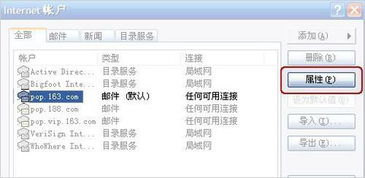
你知道吗,Skype会议可是远程办公的利器哦!它不仅能让你轻松召集团队成员,还能实现视频、语音、文字等多种沟通方式,简直就像面对面聊天一样方便。而且,Skype会议还支持多人参与,再也不用担心沟通不畅啦!
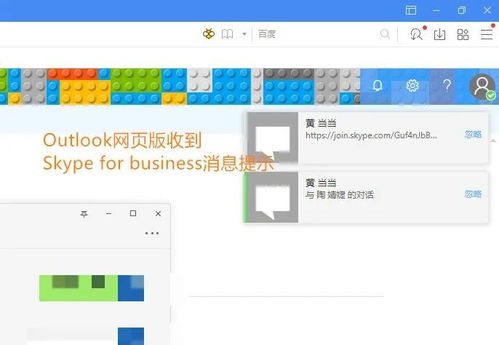
1. 打开Outlook,进入日历:首先,打开你的Outlook邮箱,点击左侧的“日历”选项,进入日历界面。
2. 新建Skype会议:在日历界面,点击上方工具栏中的“新建”按钮,然后选择“Skype会议”。
3. 填写会议信息:在弹出的会议创建窗口中,你需要填写以下信息:
- 收件人:在“收件人”框中输入邀请参会人员的邮箱地址,用分号隔开。
- 主题:在“主题”框中输入会议的主题,让参会人员一眼就能了解会议内容。
- 会议室:如果你有固定的会议室,可以在“位置”框中输入会议室名称;如果没有,可以选择“Skype会议室”。
- 开始时间和结束时间:在相应的日期和时间选择框中设置会议的开始和结束时间。
4. 设置会议选项:在“会议”选项卡中,你可以设置以下选项:
- 会议类型:选择“Skype会议”或“Skype电话会议”。
- 提醒:设置会议提醒,确保参会人员不会错过会议。
- 会议选项:根据需要选择是否允许参会人员修改会议时间、是否允许参会人员邀请他人等。
5. 发送会议邀请:填写完所有信息后,点击“发送”按钮,会议邀请就会发送给参会人员。
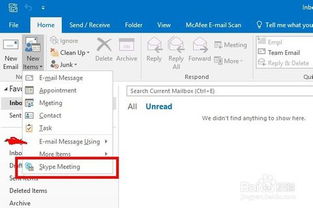
1. 提前测试设备:在会议开始前,提前测试一下你的麦克风、摄像头和网络,确保一切正常。
2. 共享屏幕:在会议中,你可以通过Skype共享你的电脑屏幕,展示PPT、文档等文件。
3. 使用聊天功能:在会议中,你可以使用Skype的聊天功能,发送文字消息、表情符号等,方便沟通。
4. 控制会议:作为会议主持人,你可以通过Skype控制会议,将参会者设为静音、移除参会者等。
你知道吗,Outlook和Skype可是天生一对哦!在Outlook中创建Skype会议,可以让你的团队沟通更加顺畅。而且,Outlook还支持直接加入Teams会议,让你在会议中轻松切换。
通过以上步骤,你就可以在Outlook中轻松搭建一场Skype会议啦!快来试试吧,让你的团队沟通更加高效、便捷!